Comment réparer le Solitaire qui ne fonctionne pas sous Windows 10 ?
Publié: 2018-08-07La plupart des personnes qui utilisent Windows depuis de nombreuses années connaissent probablement Solitaire. C'est l'un des jeux intégrés que Microsoft a introduits avec le système d'exploitation. Cependant, lorsque Windows 8 a été lancé sur le marché, il a été supprimé en tant qu'application par défaut. De plus, les utilisateurs ne pouvaient l'obtenir qu'à partir du magasin d'applications Metro.
Si vous êtes un utilisateur de Windows 10, vous avez peut-être remarqué que Solitaire est à nouveau l'une des applications intégrées du système. Y jouer sur l'ordinateur rappelle de vieux souvenirs d'après-midi ennuyeux où il n'y a rien d'autre à faire que de jouer aux cartes numériques. Aviez-vous l'habitude de faire un vœu avant de jouer une partie de Solitaire ? La légende dit que cela se réalisera si vous résolvez l'ensemble !
Alors que beaucoup sont ravis que le jeu ait été préinstallé sur le dernier système d'exploitation Windows, certains se sont plaints qu'il a cessé de fonctionner sur leur PC. La plupart d'entre eux ont consulté des forums pour savoir pourquoi leur Microsoft Solitaire Collection ne s'ouvre pas . Voici quelques-unes des questions que les utilisateurs ont posées concernant le problème.
- Que dois-je faire lorsque Solitaire se bloque et se ferme ? – Il est possible que le jeu se bloque soudainement sur votre ordinateur. Ne vous inquiétez pas car il s'agit d'un problème relativement courant. De plus, il peut être corrigé en installant les mises à jour système manquantes ou en mettant à jour vos pilotes.
- Quelle solution dois-je essayer lorsque Microsoft Solitaire Collection ne s'ouvre pas ? – Certains utilisateurs se sont plaints que le jeu ne se lançait pas sur leur ordinateur. Si cela vous arrive, essayez d'exécuter le dépanneur intégré et vérifiez si cela résout le problème.
- Que faire si Microsoft Solitaire Collection ne fonctionne pas sous Windows 8 ? Ce problème peut également se produire sur les anciennes versions du système d'exploitation, y compris Windows 8.1. Étant donné que Windows 10 et 8.1 présentent de nombreuses similitudes, vous devriez pouvoir utiliser la plupart des solutions que nous proposons dans cet article.
Si vous voulez savoir comment ouvrir à nouveau Microsoft Solitaire sur Windows 10 avec succès, assurez-vous d'essayer les méthodes répertoriées ci-dessous. Comme nous l'avons mentionné, ils fonctionneront mieux sur Windows 10, mais ils s'appliqueront également aux anciennes versions comme Windows 8.1.
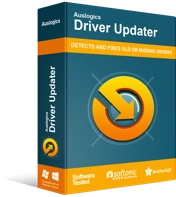
Résoudre les problèmes de PC avec Driver Updater
Les performances instables du PC sont souvent causées par des pilotes obsolètes ou corrompus. Auslogics Driver Updater diagnostique les problèmes de pilote et vous permet de mettre à jour les anciens pilotes tous en même temps ou un à la fois pour que votre PC fonctionne plus facilement
Méthode 1 : Exécution de l'outil de dépannage intégré
L'une des grandes fonctionnalités de Windows 10 est son dépanneur intégré. Donc, si vous rencontrez des problèmes avec Solitaire, vous pouvez essayer de l'exécuter pour résoudre les problèmes. Tirez parti de l'outil de dépannage en suivant ces étapes :
- Sur votre clavier, appuyez sur la touche Windows + I. Cela devrait lancer l'application Paramètres.
- Une fois la fenêtre Paramètres ouverte, cliquez sur Mise à jour et sécurité.
- Accédez au menu du volet de gauche, puis choisissez Dépannage.
- Allez dans le menu de droite, puis sélectionnez Applications du Windows Store.
- Cliquez sur Exécuter l'utilitaire de résolution des problèmes.
- Suivez les instructions à l'écran pour terminer le processus de dépannage.
- Une fois le processus terminé, vérifiez si le problème persiste.
Méthode 2 : Réinitialiser le cache du Windows Store
Certains utilisateurs ont signalé que le cache du Store pouvait être à l'origine des problèmes de Solitaire et d'autres applications sur leur ordinateur. Pour résoudre ce problème, essayez de vider le cache du Store, ce que vous pouvez faire en suivant ces instructions :
- Ouvrez la boîte de dialogue Exécuter en appuyant sur la touche Windows + R de votre clavier.
- Tapez "WSReset.exe" (sans guillemets), puis appuyez sur Entrée.
- Le processus va maintenant commencer. Habituellement, cela ne prend que quelques secondes.
Une fois que vous avez vidé le cache du magasin, vous pouvez vérifier si vous vous êtes débarrassé du problème.
Méthode 3 : Vérifier si la barre des tâches est définie sur Masquer automatiquement
Dans certains cas, Solitaire cesse de fonctionner en raison de certains paramètres de la barre des tâches. Si votre barre des tâches est configurée pour se masquer automatiquement, c'est probablement le coupable du problème. Vous pouvez essayer de réinstaller le jeu. Après cela, modifiez les propriétés de la barre des tâches en suivant ces étapes :

- Faites un clic droit sur votre barre des tâches, puis sélectionnez Paramètres de la barre des tâches dans le menu.
- Assurez-vous que les options "Masquer automatiquement la barre des tâches en mode bureau" et "Masquer automatiquement la barre des tâches en mode tablette" sont désactivées.
Une fois que vous avez terminé les étapes ci-dessus, vérifiez si vous pouvez maintenant ouvrir et jouer au Solitaire. Cela peut sembler une solution étrange. Cependant, certains utilisateurs ont signalé qu'ils avaient pu résoudre le problème avec cette méthode.
Méthode 4 : mise à jour de l'application
Dans certains cas, la mise à jour de Solitaire résout le problème. Vous pouvez vérifier si l'application sur votre PC a besoin d'une mise à jour en suivant ces étapes :
- Sur votre clavier, appuyez sur la touche Windows + S.
- Tapez "Store" (sans guillemets), puis appuyez sur OK.
- Une fois la boutique en ligne, recherchez l'application Solitaire, puis vérifiez si vous devez la mettre à jour. Si une mise à jour est disponible, téléchargez-la et installez-la.
Après avoir mis à jour l'application vers sa dernière version, vérifiez si Solitaire fonctionne correctement.
Méthode 5 : Réinstaller Solitaire
Certains utilisateurs ont affirmé que l'un des meilleurs moyens de résoudre ce problème consiste à réinstaller l'application. Il est possible que l'installation ait été corrompue. Ainsi, la seule façon de le réparer est de supprimer le jeu, de le télécharger à nouveau depuis Store et de le réinstaller sur votre ordinateur.
Méthode 6 : Installer les dernières mises à jour
Des mises à jour manquantes peuvent également entraîner un dysfonctionnement de Solitaire. Après tout, les erreurs et autres problèmes sont les résultats possibles de problèmes dans le système. Cependant, vous pouvez résoudre ce problème en installant les dernières mises à jour.
Il est à noter que Windows 10 installe automatiquement les dernières mises à jour en arrière-plan. Cependant, à cause de bogues, le système peut manquer une mise à jour ou deux. Il est donc préférable de vérifier manuellement les mises à jour. Faites simplement ce qui suit :
- Cliquez sur l'icône Rechercher dans votre barre des tâches.
- Tapez "paramètres" (sans guillemets), puis appuyez sur Entrée.
- Une fois l'application Paramètres ouverte, cliquez sur Mises à jour et sécurité.
- Cliquez sur le bouton Vérifier les mises à jour.
Votre système va maintenant vérifier si des mises à jour sont disponibles. Assurez-vous de redémarrer votre ordinateur pour installer les mises à jour manquantes.
Méthode 7 : Création d'un nouveau compte utilisateur
Il est également possible que votre compte utilisateur soit corrompu. C'est pourquoi vous ne pouvez pas exécuter Solitaire sur votre ordinateur. Il y a diverses raisons pour lesquelles cela se produit. Cependant, notre conseil est de créer un nouveau compte utilisateur en suivant ces étapes :
- Revenez à la méthode 6 et suivez les étapes pour ouvrir l'application Paramètres.
- Une fois la fenêtre Paramètres ouverte, cliquez sur Comptes.
- Accédez au menu du volet de gauche, puis sélectionnez Famille et autres personnes.
- Allez dans le volet de droite, puis cliquez sur l'option "Ajouter quelqu'un d'autre à ce PC".
- Choisissez "Je n'ai pas les informations de connexion de cette personne".
- Sélectionnez "Ajouter un utilisateur sans compte Microsoft".
- Soumettez les détails nécessaires, puis cliquez sur Suivant.
Une fois que vous avez réussi à créer un nouveau compte, passez à celui-ci. Vérifiez si le problème apparaît également dans ce nouveau compte. Si ce n'est pas le cas, déplacez vos fichiers personnels vers ce compte et commencez à l'utiliser.
Méthode 8 : Modification de la mise à l'échelle de la police
Si le moniteur de votre ordinateur a une résolution ultra-élevée, il est probable que la mise à l'échelle des polices soit activée par défaut. Cette fonctionnalité peut être utile, mais elle peut également causer des problèmes avec certaines applications. Modifiez simplement les paramètres de mise à l'échelle de la police en suivant ces étapes :
- Lancez l'application Paramètres, puis sélectionnez Système.
- Accédez à la section Échelle et mise en page, puis choisissez la valeur recommandée pour la taille des applications, du texte et des autres éléments.
Une fois que vous avez fait cela, vous pouvez lancer Solitaire et vérifier si le problème a été résolu.
Aimez-vous jouer aux jeux Microsoft intégrés ?
Commentez ci-dessous quel est votre préféré !
